Wie bekomme ich einen Zellbereich auf ein kleines Klebeetikett?
Eine Exceltabelle auf einem DIN-A4-Blatt ausdrucken - das ist sicher jedem geläufig, der regelmäßig mit Excel arbeitet.
Auch das Umschalten von Hoch- auf Querformat stellt in der Regel kein Problem dar. Aber wie sieht es damit aus, einen kleinen Auszug eines Tabellenblattes auf ein kleines Klebeetikett zu drucken...

Schritt 1 – Druckbereich festlegen
Markieren Sie den zu druckenden Bereich. Im Beispiel oben ist es der weiße Bereich von der Zelle B3 bis zur Zelle E6. Im Menüband "Seitenlayout" legen Sie den Druckbereich fest.

Schritt 2 – Etikettendrucker und Etikettentyp festlegen
Dazu wechseln Sie in die Druckvorschau (Menüband: Datei – Drucken).
Dort wählen Sie den Etikettendrucker und den gewünschten Etikettentyp aus.
Da Ihr Etikett höchstwahrscheinlich im Querformat gedruckt werden soll, stellen Sie auch das Querformat hier ein.

Schritt 3 – Aktuelles Ergebnis prüfen
Wenn Sie sich nun die Druck-Vorschau Ihres Etikettes ansehen, werden Sie wahrscheinich feststellen, dass es noch nicht das gewünschte Ergebnis ist.

Schritt 4 – Seitenränder und Skalierung einstellen
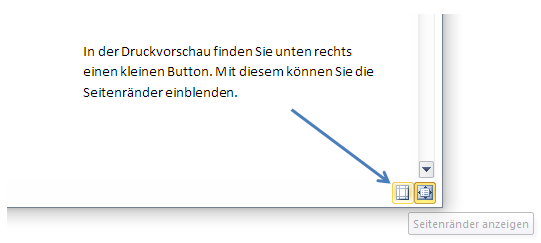
Verschieben Sie die Ränder möglichst weit zum Etikettenrand.
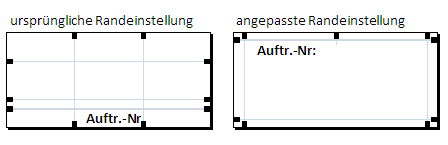
Auch jetzt ist der Tabellenbereich noch nicht vollständig auf dem Etikett zu sehen. Aus diesem Grund passen Sie die Skalierung an. Klicken Sie dazu in der Druckvorschau links auf "Seite einrichten"
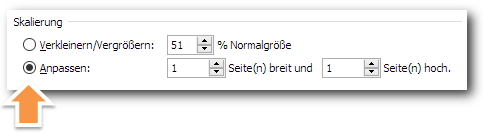
Dort wählen Sie die Skalierungs-Option "Anpassen".
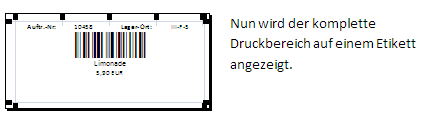
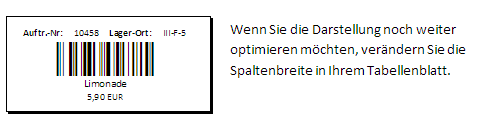
Eine ausführliche Anleitung mit Bildern,
wie Sie DIN A4 Etikettenbögen verwenden,
finden Sie hier.
Welchen Labelwriter sollte man verwenden ?
DYMO Label Writer 450
Der DYMO Label Writer ist natürlich nur eine Empfehlung von mir. Es gibt zahlreiche Etikettendrucker in jeder Preisklasse.
Der DYMO (Abbildung links) ist der Drucker, mit dem ich experimentiert habe und über den alle Excel-Tools die mit Etikettendruck zu tun haben prima laufen.
Verbrauchsmaterialien wie Toner oder Tinte sind nicht erforderlich da er im Thermodruckverfahren arbeitet. Er druckt auf verschiedenen Etikettenbreiten.
Hier finden Sie eine Auswahl weiterer Drucker...
KOMMENTARE
Horst Sperrer schrieb am 04.02.21 um 20:42 Uhr
Habe einen DYMO LabelWriter 400 Turbo und MS Office 2016 (Excel).
Würde gerne Barcodes und Beschriftungen über Excel ausdrucken
Hallo Herr Sperrer,
Sie finden hier auf dieser WEB-Site im Shop ein Excel-Tool, mit dem Sie Barcodes generieren und über einen Labeldrucker wie den DYMO LabelWriter 400 Turbo (und ähnliche Geräte) ausdrucken können.
Viele Grüße�Martin Kramer
Penka schrieb am 05.11.25 um 18:02 Uhr
Ich möchte bestehende Etikettenvorlagen auf einen neuen Rechner übertragen, wie mache ich das am Besten?
Besten Gruß
Penka
Penka schrieb am 05.11.25 um 18:03 Uhr
Ich möchte bestehende Etikettenvorlagen auf einen neuen Rechner übertragen, wie mache ich das am Besten?
Besten Gruß
Penka